win10专业版怎么进入安全模式
来源:www.laobaicai.net 发布时间:2015-08-18 19:03
安全模式是电脑用户经常会使用到的一种特殊模式,用户们在安全模式下可以轻松修复系统的一些错误,但是对于这全新的win10专业版而言,大多数用户都不懂的怎么进入安全模式,遇见这样的情况有没有什么好的教程可以参考呢?下面就一起来看看进入安全模式方法。
1.登录到系统桌面,使用组合快捷键win键+r键打开运行窗口,在打开的运行窗口中输入“msconfig”回车确认。如下图所示
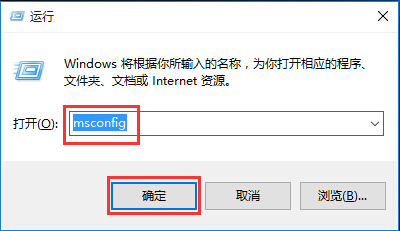
2.在打开的系统配置窗口中,将界面切换到“引导”栏,然后点击勾选引导选项下面的“安全引导”,点击确定进入下一步操作。如下图所示
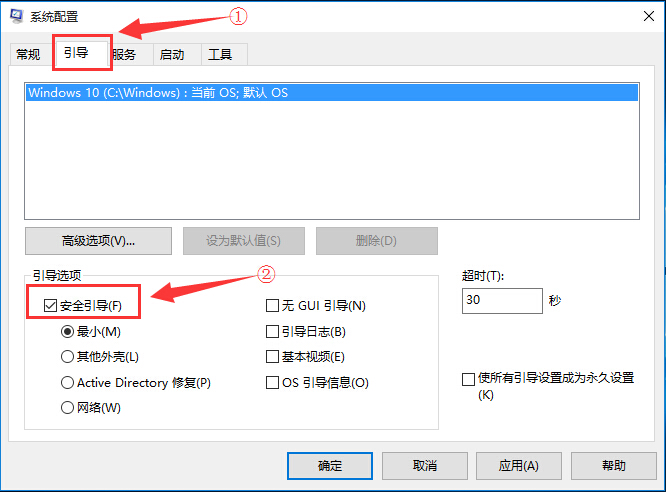
3.在弹出的重启提示窗口中,点击选择“重新启动”按钮重启电脑。如下图所示
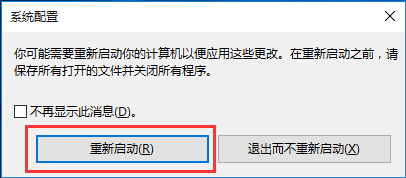
4.重启之后系统会自动进入安全模式。如下图所示
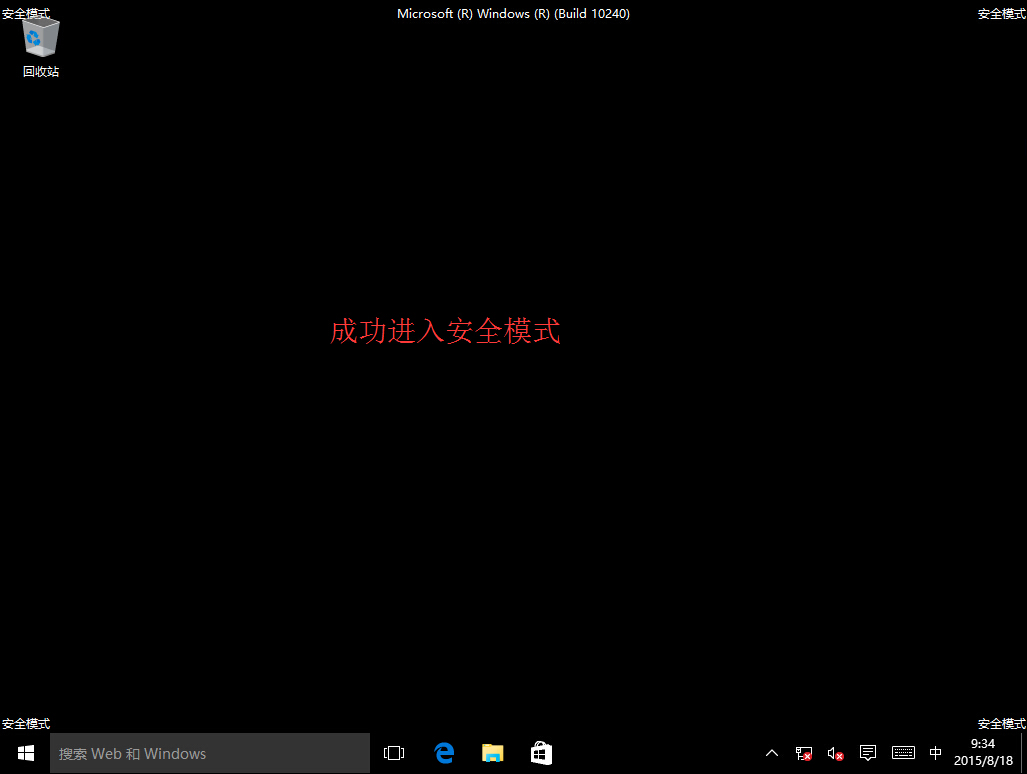
5.当用户们在安全模式操作完之后,可以使用同样的方法取消勾选“安全引导”,点击确定并且重启电脑即可进入正常的系统桌面。如下图所示
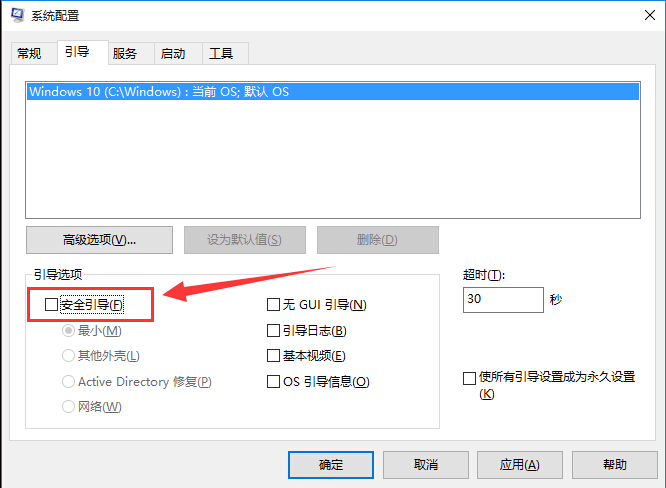
以上就是进入安全模式的具体方法,有遇到此类情况或者是不懂的怎么进入安全模式的电脑用户,可以尝试以上的解决方法操作看看,希望以上的解决方法可以给大家带来更多的帮助。
下一篇:如何查看笔记本电池使用情况
推荐阅读
"win10系统查看显卡配置操作教程分享"
- win10系统输入法不见了解决方法介绍 2022-08-08
- win10系统修改鼠标dpi值操作方法介绍 2022-08-06
- win10系统查看无线网络密码操作方法介绍 2022-08-05
- win10系统应用商店没有网络解决方法介绍 2022-08-04
win10系统设置声音双通道操作方法介绍
- win10系统设置动态锁操作方法介绍 2022-08-02
- win10系统设置日语输入法操作方法介绍 2022-08-01
- win10系统怎么设置还原点 2022-07-30
- win10系统怎么设置自动锁屏功能 2022-07-29
老白菜下载
更多-
 老白菜怎样一键制作u盘启动盘
老白菜怎样一键制作u盘启动盘软件大小:358 MB
-
 老白菜超级u盘启动制作工具UEFI版7.3下载
老白菜超级u盘启动制作工具UEFI版7.3下载软件大小:490 MB
-
 老白菜一键u盘装ghost XP系统详细图文教程
老白菜一键u盘装ghost XP系统详细图文教程软件大小:358 MB
-
 老白菜装机工具在线安装工具下载
老白菜装机工具在线安装工具下载软件大小:3.03 MB










